La fenêtre de Porofessor est vide et l'animation de chargement ne s'arrête pas / les images n'apparaissent pas
Si l'écran (hors jeu) de Porofessor ressemble à l'une de ces deux images:

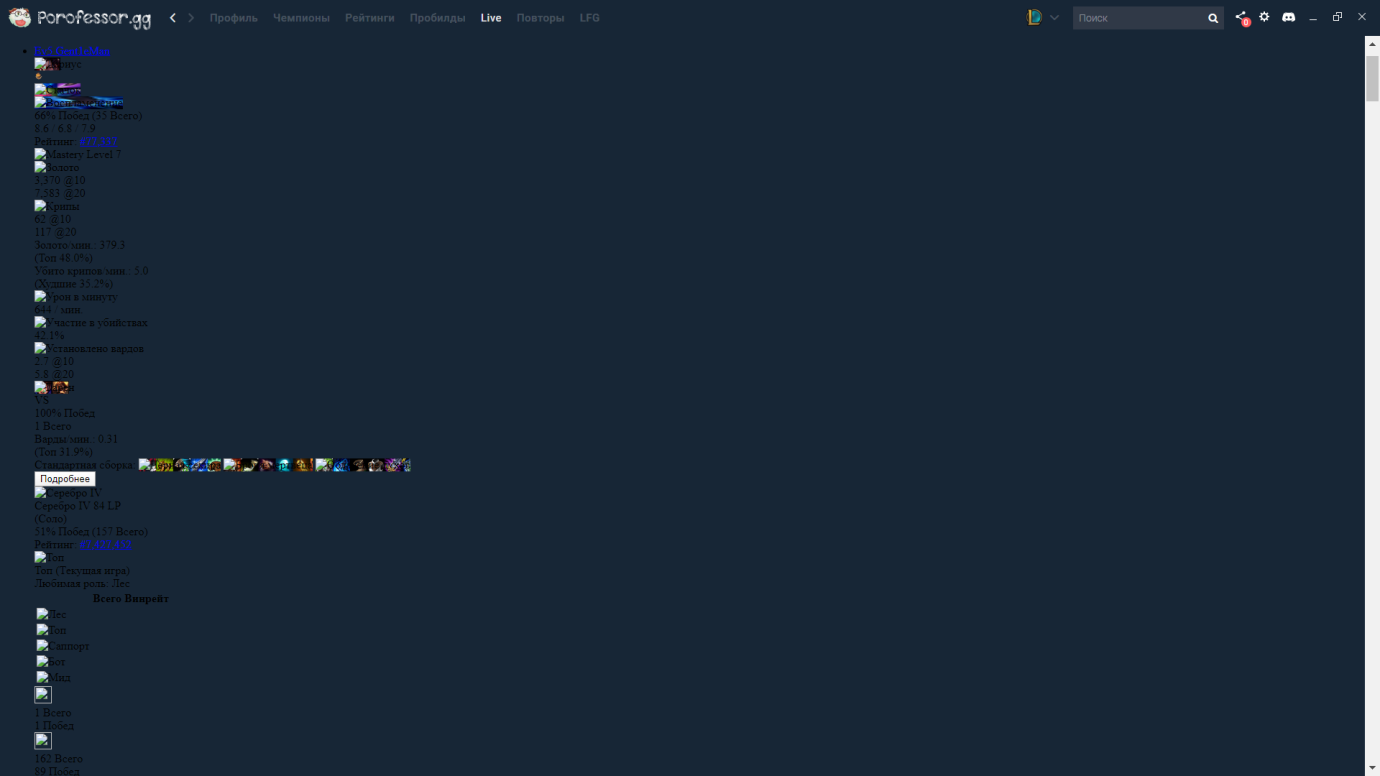
Ceci arrive lorsque l'app n'arrive pas à se connecter aux serveurs de Porofessor. Ce problème peut être causé par votre antivirus, votre parefeu (si vous en utilisez un), un outil de contrôle parental (si vous en utilisez un sur votre ordinateur ou sur votre connection internet). Essayez de désactiver ceux ci pour voir si cela change quelque chose.
Si cela ne change rien, le problème peut être lié à une mauvaise configuration de votre connection internet. Pour corriger ceci, ouvrer le programme "Invite de commandes" sur votre PC et entrez y les choses suivantes:
- "nslookup porofessor.gg" (sans les guillements) et appuyez sur entrée.
- "nslookup www.leagueofgraphs.com" (sans les guillements) et appuyez sur entrée.
Si 37.187.230.72 est apparu deux fois (et seulement dans ce cas là), alors ouvrez le menu démarrer.
Cherchez y le programme "Bloc-notes" et cliquez droit dessus -> Exécuter en tant qu'administrateur. Ensuite, dans le programme "Bloc-notes", cliquez sur Fichier -> Ouvrir ...
Ensuite, dans le champ de texte en bas de la fênetre, à côté de l'endroit où est écrit "nom du fichier", entrez "C:\Windows\System32\drivers\etc\hosts".
Dans le fichier qui s'ouvre alors, retirez toutes les lignes qui contiennent cdn2.porofessor.gg ou lolg-cdn.porofessor.gg
Puis, à la fin du fichier, ajoutez une nouvelle ligne "37.187.230.72 cdn2.porofessor.gg" (sans les guillets, sans # au début).
Ensuite, faites de même et rajoutez une nouvelle ligne "37.187.230.72 lolg-cdn.porofessor.gg" (sans les guillets, sans # au début). Enfin, sauvegardez le fichier
Une fois ceci terminé, redémarrez votre pc